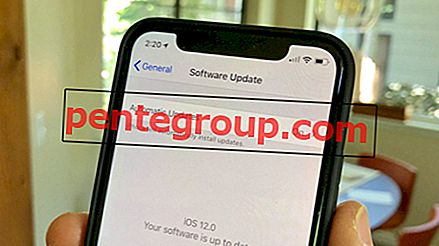Zdjęcia profilowe rządzą wszędzie. Masz zdjęcia profilowe nie tylko na Facebooku i Whatsapp, ale także na komputerach Mac i PC. Jest to głównie funkcja kosmetyczna, ale pomaga spersonalizować system Mac OS.
Komputer Mac pozwala ustawić zdjęcie profilowe podczas jego pierwszej konfiguracji. Wiele osób zwykle wybiera jedno z domyślnych zdjęć, które zapewnia OS X. Niektórzy pomijają tę część (ponieważ jest opcjonalna i można ją później zmienić). Jeśli jesteś nowy na Macu i chcesz ustawić / zmienić swoje zdjęcie profilowe, oto jak to zrobić.

Jak zmienić zdjęcie profilowe na komputerze Mac:
Krok 1 : Kliknij menu Apple, a następnie Preferencje systemowe .
Krok # 2: Kliknij użytkownika i grupy

Krok # 3 : Obok opcji „Zmień hasło” znajduje się ikona obrazu. Kliknij tę ikonę.

Krok # 4 : Wyświetla wiele opcji i zdjęć do wyboru. Domyślne są obrazy systemowe. Możesz także wybrać zdjęcia z iCloud, Twarzy (iPhoto) lub kliknąć zdjęcie teraz z opcją Aparat.
Krok 5: kliknij „Gotowe”, gdy skończysz wybierać swoje nowe zdjęcie profilowe.
Ale co, jeśli chcesz wybrać zdjęcie z innego folderu? Jeśli chcesz ustawić całkowicie niestandardowe zdjęcie jako swoje zdjęcie profilowe, możesz to zrobić. Niemal równie łatwo.
Krok 1 i 2: Taki sam jak powyżej.
Krok # 3: Gdy zobaczysz okno User & Groups, przeciągnij zdjęcie, które chcesz mieć jako zdjęcie profilowe, na mały kwadrat, na którym wyświetlane jest aktualne zdjęcie profilowe.
Krok # 4: Kliknij Gotowe i gotowe.